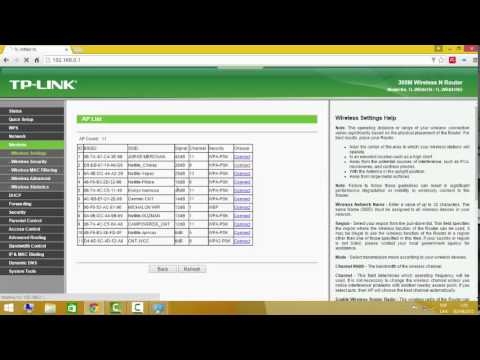Dzisiaj chcę wam przedstawić router Tenda F6. Bardzo ciekawy model przede wszystkim dla tych, którzy szukają funkcjonalnego i pięknego, ale niedrogiego routera do mieszkania, czy małego domu. W opisie na jednej z witryn przeczytałem, że model F6 został zaprojektowany z myślą o mieszkaniach miejskich. Być może wynika to z potężnych anten Wi-Fi. Tenda F6 ma kilka interesujących funkcji, o których opowiem w tej recenzji. Rozważ wygląd i cechy tego modelu. Pokażę Ci również jak podłączyć i skonfigurować ten router.
Router już rozpakowałem, podłączyłem, skonfigurowałem i trochę przetestowałem. Bardzo podobał mi się ten wygląd. Ciało jest bardzo stylowe. Biel wygląda świetnie. Dobra funkcjonalność i prosty panel sterowania (interfejs WWW) z możliwością zmiany języka. Na pewno nie będzie żadnych problemów z konfiguracją. Wszystko jest jasne i dostępne. Zawiera przewodnik szybkiej konfiguracji. Dzięki mocnym antenom Tenda F6 nie powinna mieć problemów z zasięgiem Wi-Fi. Anteny 4 x 5dBi zapewniają stabilny i silny sygnał. Przyjrzyjmy się bliżej wyglądowi i specyfikacjom.
Recenzja Tenda F6: pakiet, etui, specyfikacje
Opakowanie w stylu Tenda ze zdjęciem routera i wszystkimi potrzebnymi informacjami. Pudełko zawiera główne cechy i możliwości routera. Jest naklejka, na której okres gwarancji (dwa lata!) I wszystkie niezbędne kontakty do kontaktu z pomocą techniczną są wskazane.

Wszystko wewnątrz pudełka jest starannie złożone i zabezpieczone przed uszkodzeniami.

Pakiet jest standardowy: sam router Tenda F6, zasilacz, kabel sieciowy, dokumentacja.

Korpus routera jest bardzo ciasno złożony z dwóch części, które są wykonane z białego tworzywa sztucznego. Tylko górna część jest matowa, a dolna bardziej błyszcząca czy coś w tym stylu. Ładny i przyjemny plastik, nie ma obcego zapachu. Ciekawy, zakrzywiony kształt koperty. W kolorze białym wszystko wygląda bardzo fajnie i stylowo.

Na przednim panelu znajduje się jeden wskaźnik (świeci / miga na niebiesko) oraz logo Tenda F6.

Anteny są nieusuwalne, duże i mocne (przy 5dBi). Bardzo podobało mi się, że są mocno osadzone w dowolnej pozycji i nie zwisają.

Przyciski (a dokładniej przycisk) i porty znajdują się z tyłu. Jest przycisk Wi-Fi / RST (przytrzymaj przez 1-3 sekundy - wyłącz / włącz sieć Wi-Fi. Przytrzymaj przez około 8 sekund - przywróć ustawienia fabryczne). 3 porty LAN, 1 port WAN i złącze zasilacza.

U dołu znajdują się otwory wentylacyjne oraz otwory umożliwiające wyprowadzenie routera do ściany. Jest też naklejka z informacją o fabryce.

Zasilany przez Tenda F6 na chipie firmy Qualcomm. Zapewnia szybkie i stabilne połączenie. Prędkość bezprzewodowa do 300 Mb / s. To jest router N300 (802.11b / g / n). Nie obsługuje pasma 5 GHz, tylko 2,4 GHz. I nie ma wsparcia IPTV. Jeśli więc potrzebujesz pasma 5 GHz i / lub obsługi IPTV, możesz spojrzeć na droższe modele z oferty Tenda. Porty WAN i LAN działają z prędkością do 100 Mbps.
Istnieje możliwość skonfigurowania harmonogramu dla sieci Wi-Fi. Router sam się wyłączy i włączy sieć Wi-Fi. Dostępna jest również obsługa funkcji WISP. Możesz skonfigurować router w trybie repeatera, aby wzmocnić istniejącą sieć Wi-Fi (o konfiguracji pisałem w tym artykule: tryb repeatera (repeater, most WDS) na routerze Tenda). Istnieje funkcja QoS (kontrola przepustowości).
Konfigurowanie routera Wi-Fi Tenda F6
Proces konfiguracji jest tak prosty, jak łuskanie gruszek Ale najpierw musisz podłączyć Internet i połączyć się z samym routerem. Podłączamy Internet (kabel od dostawcy Internetu, modem) do portu WAN. Włączamy zasilanie routera.

Następnie należy podłączyć urządzenie, z którego będziemy wykonywać konfigurację, do routera. Najlepiej nadaje się do tego komputer stacjonarny lub laptop. I lepiej jest połączyć się za pomocą kabla sieciowego.

Jeśli nie ma komputera lub nie można go podłączyć kablem sieciowym, wówczas łączymy się z routerem za pośrednictwem sieci Wi-Fi. Nazwę fabryki (SSID) można znaleźć na poniższej etykiecie. Sieć jest otwarta, bez hasła. Po prostu wybieramy sieć i łączymy się z nią.

Po nawiązaniu połączenia musimy otworzyć stronę z ustawieniami routera (interfejs WWW). Otwórz dowolną przeglądarkę i przejdź do adresu IP 192.168.0.1. W pasku adresu należy wpisać adres, a nie wyszukiwarkę. Więcej na ten temat pisałem w artykule 192.168.0.1 - wpisywanie routera, czyli modemu. admin i admin.
Otworzy się strona pod adresem 192.168.0.1, na której można szybko skonfigurować router. Ustaw podstawowe ustawienia: połączenie z Internetem i sieć Wi-Fi (nazwa, hasło).
- Wybierz typ połączenia internetowego (PPPoE, dynamiczny adres IP, statyczny adres IP), z którego korzysta Twój dostawca usług internetowych. Jeśli jest to PPPoE - ustaw nazwę użytkownika i hasło (nadane przez dostawcę Internetu).
- Zmień nazwę sieci Wi-Fi i ustaw hasło do Wi-Fi.

Kliknij OK i zobaczymy komunikat, że router zapisał nasze ustawienia. Jeśli Twoje urządzenie było połączone przez Wi-Fi i zmieniłeś nazwę i / lub hasło sieci Wi-Fi, musisz je ponownie połączyć.

Podstawowe ustawienia są teraz zakończone. A jeśli Internet działa przez router, a sieć Wi-Fi jest chroniona hasłem, konfiguracja routera jest zakończona. Ale możesz ponownie przejść do 192.168.0.1, a panel sterowania ze wszystkimi ustawieniami będzie już otwarty. Możesz zmienić język. Mam tylko angielski i ukraiński, ponieważ router jest na rynek ukraiński. Strona główna natychmiast wyświetla stan połączenia internetowego. Jak widać na poniższym zrzucie ekranu, w moim przypadku nawiązane jest połączenie internetowe.

Jeśli nie masz połączenia z Internetem, sprawdź u dostawcy Internetu wszystkie ustawienia i skonfiguruj je w sekcji „Ustawienia internetowe”. Tam, jeśli to konieczne, możesz zmienić tryb pracy routera na WISP, Universal Repeater lub AP (Access Point).

W sekcji „Ustawienia sieci bezprzewodowej” możesz zmienić nazwę i hasło sieci Wi-Fi. A także zmień kanał, szerokość kanału, tryb sieci bezprzewodowej i włącz harmonogram Wi-Fi.

Następna sekcja to „Zarządzanie przepustowością”.

Dostępna jest również funkcja „Kontrola rodzicielska”.

W sekcji „Ustawienia zaawansowane” można znaleźć funkcję filtrowania według adresów MAC, wiązania adresu IP, przekierowania portów i innych ustawień.

Cóż, ostatnia zakładka to „Administracja”. Tam możesz ustawić czas, zaktualizować oprogramowanie Tenda F6, zresetować ustawienia, ustawić parametry LAN, WAN, a co najważniejsze, ustawić hasło administratora routera (aby chronić ustawienia). Polecam to zrobić. Po prostu wymyśl hasło, wprowadź je dwukrotnie i zapisz ustawienia.

Ustawienia są teraz chronione, a po wejściu do interfejsu internetowego pojawi się monit o podanie hasła.

To kończy konfigurację Tenda F6!
Wnioski
Przede wszystkim podobał mi się wygląd Tendy F6. Naprawdę stylowa obudowa wykonana z dobrego plastiku. W modelach budżetowych jest to bardzo rzadkie, podobnie jak przycisk do wyłączania sieci Wi-Fi. Konfiguracja jest bardzo prosta. Istnieją wszystkie niezbędne tryby pracy, jeśli chcesz używać Tenda F6 jako repeatera lub punktu dostępu. Tenda F6 doskonale radzi sobie ze swoimi zadaniami. Myślę, że router bez problemu pomieści około 10 urządzeń przy średnim obciążeniu. Ale nie zapominaj, że jest to nadal model budżetowy.
Nie mogę się doczekać waszej opinii na temat Tenda F6 w komentarzach!